
Contenu
Metal Gear Solid V: La douleur fantôme est un beau jeu. C’est un jeu magnifique sur console - n’importe quelle console - et cela double si vous y jouez sur un PC, car l’équipe de développement a tout mis en oeuvre pour cela: aucun plafond à 60 FPS, éclairage à la fois rendu dynamique, effets complexes, la liste continue.
Vous pouvez consulter certains écrans de comparaison de NVIDIA comparant PC à PS4 (la version la plus avancée sur le plan technique que vous pouvez obtenir sur console). ici et ici.
Cela dit, cela soulève la question que beaucoup, beaucoup Les utilisateurs de PC haut de gamme demandent: pourquoi tant de gens voient-ils autant de textures floues / boueuses tout en jouant sur les réglages les plus élevés?
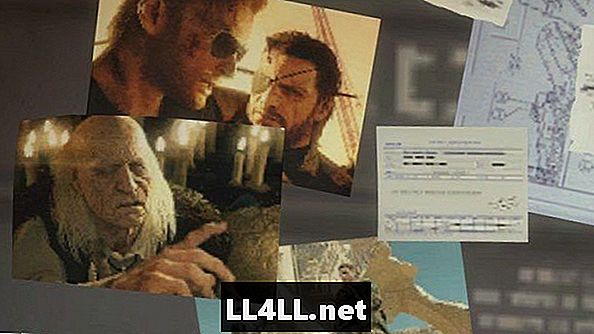
Ce problème semble persister plus particulièrement lorsque vous essayez de voir certains personnages, en particulier Snake lui-même.
C'est tout le jeu!
La solution la plus simple et la plus rapide à ce problème consiste à désactivez le filtrage d'écran et réglez-le sur Elevé au lieu de Très élevé. Cela devrait vous donner des textures plus nettes sans sacrifier les autres paramètres PC haut de gamme.
Si cela ne fonctionne pas pour vous, vous rencontrez probablement des problèmes différents, mais très similaires, avec les graphiques.
Anti crénelage
cela pourrait aussi être dû à FXAA de post-traitement. Post-traitement en MGSV: TPP couvre en fait un certain nombre de fonctionnalités (par exemple,lentille, floraison, réflexions, flou de mouvement, occlusion ambiante, etc.). C’est l’une des principales raisons pour lesquelles votre jeu est aussi beau qu’elle est - et l’une des choses qui influe le plus sur votre performance.
Pour la plupart des ordinateurs, maintenir le post-traitement à moyen ou même haut doit être suffisant et constituer le meilleur équilibre entre esthétique et puissance de traitement. Extra High peut être utilisé si vous avez un matériel PC de premier ordre.
Si vous le désactivez (avec un mod ou via les paramètres du jeu), vos textures seront beaucoup plus nettes ... mais bien sûr, si vous désactivez FXAA, vous désactivez votre anti-aliasing et vous ' Je reviens au problème habituel des "jaggies".
Un utilisateur de Steam suggère de conserver l'anti-aliasing FXAA dans le jeu mais d'utiliser un mod comme Universal. SweetFX Shader Suite et appliquez LumaSharpen (force 0.65 - 1.0 max).
Résolution d'écran
En ce qui concerne l’ajustement parfait de vos graphiques, mais mis à part les problèmes susmentionnés liés aux mauvaises textures, il convient de noter que vous devez utiliser la résolution native de votre moniteur.
Si vous jouez sur un moniteur au format 21: 9, MGS: TPP ne prend pas officiellement en charge le support - mais tout espoir n'est pas perdu si vous jouez sur du matériel NVIDIA. Découvrez leur utilitaire de résolution personnalisée qui peut être trouvé ici. Ouvrez NvidiaCP et sélectionnez votre résolution.
J'espère que cela t'aides!